วิธีปิดกะเงินสดในร้านค้าปลีก 1 วินาที กำลังดำเนินการ “การปิดกะการลงทะเบียนเงินสด วิธีทำงานกับเครื่องบันทึกเงินสดในร้านที่ไม่ใช่ระบบอัตโนมัติ
ในการเชื่อมต่อ CCP กับการถ่ายโอนข้อมูล คุณต้องทำตามขั้นตอนเบื้องต้น - ติดตั้งไดรเวอร์อุปกรณ์และกำหนดค่าการเข้าถึงอินเทอร์เน็ตสำหรับอุปกรณ์ การตั้งค่าการเข้าถึงอินเทอร์เน็ตทำได้โดยใช้ไดรเวอร์
อุปกรณ์เชื่อมต่อกับโปรแกรมในการประมวลผล การเชื่อมต่อและกำหนดค่าอุปกรณ์เชิงพาณิชย์(อินเตอร์เฟซ เต็ม, เมนู บริการ – ซอฟต์แวร์การค้า
) บนแท็บ CCP พร้อมการรับส่งข้อมูล.
ผู้ใช้จำเป็นต้องสร้างองค์ประกอบไดเร็กทอรีใหม่ ซอฟต์แวร์การค้า, ระบุการประมวลผลการบำรุงรักษาด้วยอุปกรณ์ประเภท CCP พร้อมการรับส่งข้อมูลและรุ่นอุปกรณ์ตลอดจนกรอกข้อมูลในช่อง ชื่อ.
จากนั้นคุณต้องกดปุ่ม ตัวเลือกและทำการตั้งค่าที่จำเป็น - พอร์ต รุ่น และการตั้งค่าอื่นๆ เฉพาะสำหรับรุ่นนี้ คลิก การทดสอบอุปกรณ์.
หลังจากเชื่อมต่ออุปกรณ์สำเร็จแล้ว ผู้ใช้สามารถปิดแบบฟอร์มโดยใช้ปุ่ม เขียนและปิด.
2. การเปิดและปิดกะทะเบียนเงินสด
เมื่อใช้โต๊ะเงินสดออนไลน์ในช่วงเริ่มต้นของกะการลงทะเบียนเงินสด คุณต้องเปิดกะ
ในโหมดเวิร์กสเตชันของแคชเชียร์ (RCC) คุณสามารถเปิดกะได้โดยใช้คำสั่ง เปิดชำระเงินจากเมนู บริการ. คำสั่งนี้ใช้ได้เฉพาะเมื่อใช้เครื่องบันทึกเงินสดออนไลน์เท่านั้น
ในโหมดผู้จัดการ คุณสามารถเปิดกะจากแบบฟอร์มรายการเอกสาร กะเงินสด(อินเทอร์เฟซ เมนู ซอฟต์แวร์การค้า)
เมื่อเปิดกะการลงทะเบียนเงินสด เอกสารจะถูกสร้างขึ้น กะเงินสดซึ่งมีข้อมูลหลักของกะเงินสดปัจจุบัน: องค์กร, เครื่องบันทึกเงินสดที่เชื่อมต่ออุปกรณ์, วันที่และเวลาที่เริ่มกะ, สถานะ - เปิด
การปิดกะสามารถทำได้:
- ในโหมด RMK บนคำสั่ง ปิดลงทะเบียนเงินสด
- ในโหมดตัวจัดการปุ่ม ปิดกะแบบฟอร์มรายการเอกสาร เช็คเอาต์กะหรือโดยการประมวลผล การปิดการชำระเงิน(อินเตอร์เฟซ ควบคุม ค้าปลีก , เมนู ซอฟต์แวร์การค้า)
เมื่อปิดกะ เวลาเสร็จสิ้นกะจะถูกกรอก สถานะเปลี่ยนเป็น ปิด และรายละเอียดของหน้าข้อมูลทางการเงินจะถูกกรอก
โพสต์นี้ไม่มีแท็ก
Published on 18.08.2017 15:25 Views: 8440ในบทความที่แล้ว เราวิเคราะห์เอกสารที่ใช้พิมพ์เช็คได้ในโปรแกรม 1C: Accounting สถาบันสาธารณะ 8, รุ่น 2.0" (). หลังจากที่คุณเลือกเอกสารสำหรับพิมพ์เช็คแล้ว คุณต้องเข้าใจอัลกอริธึมของการเปลี่ยนแปลงเครื่องบันทึกเงินสดโดยรวม
ประกอบด้วยหลายรายการ:
1. ในการเริ่มต้น ตรวจสอบให้แน่ใจว่าได้เปิดเครื่องบันทึกเงินสดแล้ว นี่เป็นขั้นตอนที่ง่ายและสมเหตุสมผล แต่ไม่ได้ปฏิบัติตามเสมอไป เพื่อให้การดำเนินการกะเครื่องบันทึกเงินสดและการพิมพ์ใบเสร็จดำเนินไปโดยไม่มีปัญหาและลังเล ตรวจสอบให้แน่ใจว่าได้เปิดโต๊ะเงินสดและมีแหล่งอินเทอร์เน็ต
2. เปิดกะโต๊ะเงินสด คุณสามารถทำได้ด้วยวิธีต่อไปนี้:
แบบฟอร์มการดำเนินการจะเปิดขึ้นซึ่งช่วยให้คุณจัดการกะการลงทะเบียนเงินสด:

ในแบบฟอร์มนี้ คุณต้องเลือกโต๊ะเงินสด ซึ่งกะที่มีแผนจะเปิด และใช้ปุ่ม "เปิดกะเงินสด":

เมื่อมีการเปิดกะ เอกสาร "กะเงินสด" จะถูกสร้างขึ้นโดยมีสถานะเป็น "เปิด"
3. รูปร่าง เอกสารที่ต้องใช้เพื่อพิมพ์เช็คและพิมพ์เช็คที่จุดชำระเงินระหว่างวันชำระเงิน
4. หลังจากวันแคชเชียร์สิ้นสุดลง คุณต้องปิดกะ ซึ่งทำได้โดยใช้การประมวลผล "การจัดการอุปกรณ์ทางการเงิน":

หากเช็คถูกพิมพ์จากเอกสาร “เช็ค KKM” หลังจากที่แคชเชียร์ปิดกะเงินสดแล้ว นักบัญชีจะต้องสะท้อนถึงเช็คที่ได้รับ เงินสดในบัญชี ในการดำเนินการนี้ คุณจะพบรายงานเกี่ยวกับการเปลี่ยนแปลงเงินสด:

เราระบุข้อมูลที่จำเป็นและกรอกเอกสารโดยใช้ปุ่มพิเศษ:


บนพื้นฐานของรายงาน เราสร้างเอกสาร "ใบสั่งเงินสดขาเข้า" ซึ่งจะสร้างการผ่านรายการที่จำเป็น:

โดยทั่วไป อัลกอริธึมสำหรับการทำงานกับเครื่องบันทึกเงินสดออนไลน์นั้นเรียบง่าย สิ่งสำคัญคือต้องไม่ลืมที่จะเปิดกะการลงทะเบียนเงินสดในตอนต้นของวันและปิดหลังจากสิ้นสุด ฉันต้องการดึงความสนใจของคุณไปที่ความสำคัญของการเปิด/ปิดกะการชำระเงิน ประการแรก ถ้าไม่เปิดกะเงินสดลงทะเบียน การพิมพ์เช็คนั้นเป็นไปไม่ได้โดยทั่วไป (1C จะทำให้เกิดข้อผิดพลาดเมื่อพยายามพิมพ์เช็ค) นี่เป็นกระบวนการกำกับดูแลที่บังคับ พึงระลึกไว้ด้วยว่ากฎเกณฑ์ วินัยเงินสดถือว่าปิดกะการลงทะเบียนเงินสดเมื่อสิ้นสุดแต่ละวัน ขออภัย เป็นไปได้ที่จะเปิดกะเช็คเอาต์ในตอนเช้า แม้ว่าคุณจะลืมปิดกะเมื่อวานก็ตาม แต่ถึงกระนั้น การเปิดและปิดกะภายในหนึ่งวันทำงานด้วยเงินสดก็ถูกต้องตามหลักการ
ฉันยังอยากจะพูดถึงว่าควรออกเช็คประเภทใดให้กับผู้ซื้อ ตามกฎหมาย ผู้ซื้อมีสิทธิได้รับเช็คอิเล็กทรอนิกส์ซึ่งจะเทียบเท่ากับแบบกระดาษ แต่ผู้ซื้ออาจได้รับเช็คทั้งสองประเภทตามคำขอของเขา ตามคำขอของผู้ซื้อเพื่อรับเช็คทั้งสองฉบับ ผู้ขายต้องจัดเตรียมเช็คทั้งสองฉบับ
ยังมีอีก จุดสำคัญที่ต้องรายงาน ในบรรดาข้อกำหนดสำหรับการตรวจสอบคือการระบุตำแหน่ง, นามสกุล, ชื่อ, นามสกุลและ TIN (เมื่อสร้าง ใบเสร็จรับเงินการแก้ไข - ในข้อกำหนดเพิ่มเติม - TIN ของแคชเชียร์) ดังนั้นในคู่มือผู้ใช้:


มาหาผู้ใช้ที่จะพิมพ์ใบเสร็จกันเถอะ:

สำหรับผู้ใช้รายนี้จำเป็นต้องระบุในแอตทริบิวต์ "บุคคล" พนักงานที่รับผิดชอบการทำงานของโต๊ะเงินสด:


คุณต้องตรวจสอบด้วยว่ารายการที่เลือก รายบุคคลกรอกข้อมูลถูกต้องครบถ้วน ได้แก่ นามสกุล ชื่อ นามสกุล และ TIN:

นอกจากนี้ สำหรับบุคคล ไดเร็กทอรี "พนักงาน" ควรสะท้อนถึงองค์ประกอบที่เกี่ยวข้อง - พนักงานที่มีการระบุตำแหน่ง
ความแตกต่างที่น่าสนใจประการสุดท้ายเกี่ยวกับการชำระเงินออนไลน์ ซึ่งฉันอยากจะบอกคุณเกี่ยวกับเรื่องนี้: นี่คือข้อบ่งชี้ของผู้ซื้อเริ่มต้นในการตั้งค่าการชำระเงิน คุณสามารถค้นหารายการเครื่องบันทึกเงินสด:

โต๊ะเงินสดแต่ละอันบนแท็บที่สองมีโอกาสที่จะระบุผู้ซื้อและสัญญาเมื่อพิมพ์เช็คจากเอกสาร "KKM Check":

สะดวกเพราะคุณสามารถทำให้งานง่ายขึ้นและไม่กรอกข้อมูลในฟิลด์ที่เกี่ยวข้องทุกครั้งในเอกสารโปรแกรมจะแทนที่ข้อมูลนี้โดยตรงจากรายละเอียดที่ระบุในการตั้งค่าเครื่องบันทึกเงินสด
ในบทความนี้ เราค้นพบวิธีการทำงานของโต๊ะเงินสดออนไลน์และความแตกต่างที่น่าสนใจเมื่อทำงานกับมันในโปรแกรม "1C: การบัญชีของสถาบันสาธารณะ ฉบับ 2.0" และหากคุณพลาดเอกสารก่อนหน้าเกี่ยวกับการทำงานกับเครื่องบันทึกเงินสดออนไลน์ใน 1C คุณสามารถค้นหาได้ที่ลิงก์:
เครื่องบันทึกเงินสดออนไลน์ (ตอนที่ 1) - ข้อมูลทั่วไปและการเชื่อมต่อกับ 1C
เครื่องบันทึกเงินสดออนไลน์ (ตอนที่ 2) - พิมพ์ใบเสร็จรับเงินใน 1C

วิธีปิดกะทะเบียนเงินสด
คำแนะนำทีละขั้นตอนเกี่ยวกับวิธีการปิดกะผ่านที่ทำงานของแคชเชียร์ (RCC)
ขั้นตอนที่ 1. ไปที่เมนู "แคชเชียร์ที่ทำงาน"
หากต้องการปิดกะ คุณต้องออกจาก "การลงทะเบียนการขาย" ในเมนู " ที่ทำงานแคชเชียร์."
ขั้นตอนที่ 2. ปิดกะ
คลิกปุ่ม "ปิดกะ" จากนั้น "ใช่" เพื่อดำเนินการต่อ
ข้าว. 2. การยืนยันการปิดกะ
หลังจากยืนยันแล้ว โปรแกรมจะตรวจสอบเช็คที่ไม่ขาดหายในฐานข้อมูลและให้ข้อมูลเกี่ยวกับการตรวจสอบ คลิกปุ่ม "ปิดกะ"

โปรแกรมจะปิด
ขั้นตอนที่ 4. การพิมพ์ใบเสร็จ
การตรวจสอบกับรายงาน Z และรายงานการปิดกะจะออกจากอุปกรณ์ทางการเงิน โปรแกรมจะแสดงการแจ้งเตือนเกี่ยวกับการปิดกะเงินสดที่สำเร็จ
ข้าว. 4. กะปิด
คำแนะนำทีละขั้นตอนเกี่ยวกับวิธีการปิดกะเงินสดผ่านเมนู "การขาย"
ขั้นตอนที่ 1. เลือก "การขาย"
ในเมนูหลักของโปรแกรม เลือกรายการ "การขาย"

ในหน้าต่างที่เปิดขึ้น ในส่วน "บริการ" ให้ค้นหารายการ "การปิดกะการลงทะเบียนเงินสด" และคลิกที่รายการนั้น

ขั้นตอนที่ 2. การเลือกโต๊ะเงินสด
ในหน้าต่าง "การปิดกะเงินสด" เลือกเครื่องบันทึกเงินสดที่ต้องการและคลิกที่ปุ่ม "ปิดกะ"
ข้าว. 7. ปิดกะ
ขั้นตอนที่ 3 ตรวจสอบเช็คเสีย
โปรแกรมจะตรวจสอบเช็คอย่างต่อเนื่องในฐานข้อมูลและแสดงข้อมูลเกี่ยวกับพวกเขา คลิกปุ่ม "ปิดกะ"
ข้าว. 8. เช็คเช็คเสีย
โปรแกรมจะสร้างและแสดงการแจ้งเตือนบนหน้าจอ

คำแนะนำทีละขั้นตอนเกี่ยวกับวิธีการปิดกะเครื่องบันทึกเงินสดผ่านการจัดการอุปกรณ์ทางการเงิน
ขั้นตอนที่ 1. เลือก "การเงิน"
ในเมนูแนวตั้งหลัก เลือก "การเงิน"

ค้นหาส่วน "บริการ" เลือก "การจัดการอุปกรณ์ทางการเงิน"

"การจัดการอุปกรณ์ทางการเงิน"
ขั้นตอนที่ 2 การจัดการอุปกรณ์ทางการเงิน
หน้าต่างแยกต่างหากจะเปิดขึ้นพร้อมคำสั่งสำหรับจัดการเครื่องบันทึกเงินสด คลิกปุ่ม "ปิดกะ"

โปรแกรมจะแจ้งให้คุณเลือกจากรายการกะที่คุณต้องการปิด
ข้าว. 13. การเลือกกะเช็คเอาต์
หลังจากดำเนินการสำเร็จแล้ว กะจะปิด

กำลังดำเนินการ "ปิดกะการลงทะเบียนเงินสด"
ในระหว่างการลงทะเบียนของการดำเนินการ การปิดกะการชำระเงิน ตามการรับเครื่องบันทึกเงินสดที่เสร็จสมบูรณ์สำหรับการขายและการส่งคืนสินค้า เอกสารรายงานการขายปลีกจะถูกสร้างขึ้น
บนแผงผลิตภัณฑ์ รายการจะถูกเลือก สินค้าที่ขายและบนแผงสินค้าที่ส่งคืน - รายการสินค้าที่ส่งคืนระหว่างกะเช็คเอาต์
ในแผงการชำระเงินด้วยบัตรชำระเงิน คุณเลือกจำนวนเงินที่ชำระสำหรับบัตรชำระเงินต่างๆ และบนแผง
การขายโดยบัตรส่วนลด - ผลรวมของส่วนลดที่ได้รับ
หากสินค้าถูกขายด้วยเครดิต แผงอื่น การชำระเงินด้วยเงินกู้จากธนาคาร จะแสดงในเอกสาร ซึ่งแสดงจำนวนเงินกู้ที่ออกให้แก่ลูกค้าในระหว่างการขายปลีก
เช็ค KKM ที่ออกสำหรับกะการลงทะเบียนเงินสดจะไม่ถูกลบออกจากฐานข้อมูล แต่จะถูกบันทึกไว้ในโปรแกรมอย่างไรก็ตามมีการกำหนดสัญญาณการเก็บถาวรไว้ เอกสารดังกล่าวเป็นเพียงส่วนเพิ่มเติมเท่านั้น ข้อมูลพื้นฐานการกระทำใด ๆ กับเอกสารดังกล่าวเป็นสิ่งต้องห้าม
เกิดข้อผิดพลาดในการประมวลผล นายทะเบียนการเงินในช่วงเวลาปิดทำการ
การตรวจสอบ KKM ระหว่างการดำเนินการที่เกิดข้อผิดพลาด FR จะไม่ได้รับการประมวลผล จะไม่มีการกำหนดสถานะ "เสีย"
หากช่องกาเครื่องหมาย "ตรวจสอบการไม่ขาดตอนระหว่างการปิดกะ" ถูกทำเครื่องหมายในสิทธิ์เพิ่มเติมของผู้ใช้ เมื่อเริ่มการประมวลผล การตรวจสอบที่ยังไม่เสียหายเนื่องจากข้อผิดพลาด FR จะถูกวิเคราะห์ หากไม่มีการตรวจสอบดังกล่าว การประมวลผลแบบโมดอล "ข้อมูลเกี่ยวกับกะการปิด" จะปรากฏขึ้น อนุญาตให้พิมพ์รายงาน X จากแบบฟอร์ม และตามข้อมูลที่ได้รับ ให้ดำเนินการต่อหรือปฏิเสธที่จะปิดกะ
หากมีการตรวจสอบดังกล่าว จะปรากฏเป็นรายการในหน้าต่าง "กำลังตรวจสอบเช็คที่ไม่ขาดตอน" จากแบบฟอร์ม อนุญาตให้พิมพ์รายงาน X กรอกข้อมูล และเลือกการตรวจสอบที่ต้องการ ผู้ใช้มีโอกาสเลือกเช็คที่จำเป็น ควบคุมจำนวนเงินที่สะสมระหว่างการเลือก ผู้ใช้เจาะหรือยกเลิกเช็คที่เลือก ในกรณีแรก จำนวนเงินจะรวมอยู่ในจำนวนการขาย FD และเช็คจะเปลี่ยนสถานะเป็น "เสีย" ในกรณีที่สอง เช็คจะถูกเก็บไว้ในระบบตามที่ยกเลิก
การปิดกะจะไม่ดำเนินการ หากไม่มีการประมวลผลเช็คที่ไม่เสียหายทั้งหมด
หากผู้ใช้มีความสามารถในการข้ามไปยังคำสั่งของผู้จัดการ แสดงว่าเขามีความสามารถในการเรียก KKM เช็คจากตารางที่จะอ่านหรือเปลี่ยนแปลง ความพร้อมใช้งานของปุ่ม "ยกเลิก" และ "รายงานโดยไม่มีการยกเลิก" ขึ้นอยู่กับสิทธิ์เพิ่มเติมของผู้ใช้สำหรับการดำเนินการเหล่านี้
โอนเงินจากโต๊ะเงินสดของ KKM
กลไกการโอนเงินขึ้นอยู่กับวิธีการจัดระเบียบกลไกการจัดเก็บเงินสดในร้านค้า
หากดำเนินการเรียกเก็บเงินสำหรับเครื่องบันทึกเงินสดแต่ละเครื่องของเครื่องบันทึกเงินสด จากนั้นสำหรับเครื่องบันทึกเงินสดแต่ละเครื่องของเครื่องบันทึกเงินสด เอกสารคำสั่งซื้อเงินสดขาออกจะถูกสร้างขึ้น ในเอกสารจะมีการเลือกประเภทการทำงาน (ปุ่ม Operation) ค่าใช้จ่ายอื่นๆ ของเงิน ในฟิลด์ จำนวนเงิน ให้เลือกจำนวนเงินที่โอนสำหรับการเรียกเก็บเงิน บนแผง
การพิมพ์นี้สะท้อนถึงข้อมูลบนพื้นฐานของการออกเงินจากโต๊ะเงินสดที่ออกเงินให้ ฯลฯ
หากดำเนินการเรียกเก็บเงินจากโต๊ะเงินสดส่วนกลางของร้านค้าหรือสำนักงานกลาง เงินทั้งหมดจากโต๊ะเงินสดของ KKM จะถูกโอนไปยังโต๊ะเงินสดที่จะดำเนินการเรียกเก็บเงินในขั้นต้น การดำเนินการนี้สร้างขึ้นโดยเอกสารการโอนเงิน หลังจากลงทะเบียนการดำเนินการโอนเงินสดแล้ว การดำเนินการเรียกเก็บเงินเงินสดจะถูกสร้างขึ้นโดยใช้เอกสารใบสั่งจ่ายเงินสดขาออกที่มีประเภทการดำเนินการที่ระบุ กระแสเงินสดออกอื่นๆ
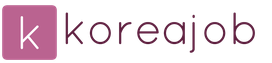
 ทางเข้า
ทางเข้า